我们使用电脑的时候,为了保证程序的安全,一般会在系统自带的应用商店中下载所需的程序或应用,不过很多用户都不知道在应用商店下载软件会产生一定的垃圾,那么win10系统怎么清理应用商店垃圾呢?今天u启动u盘装机为大家分享win10系统清理应用商店垃圾的操作方法。
清理应用商店垃圾操作方法:
1、鼠标放到开始按钮,点击右键。如图所示:
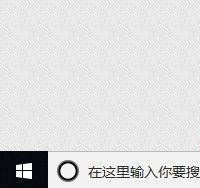
2、在弹出的列表中点击“运行”。如图所示:
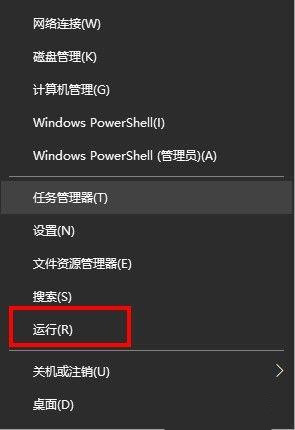
3、在“运行”输入框中输入“wsreset”,回车。如图所示:
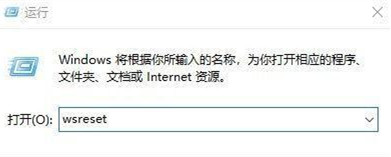
4、这时会出现一个带有商店图标的CMD命令窗口,光标一直在闪烁,不用担心,这时正在清理缓存文件。如图所示:
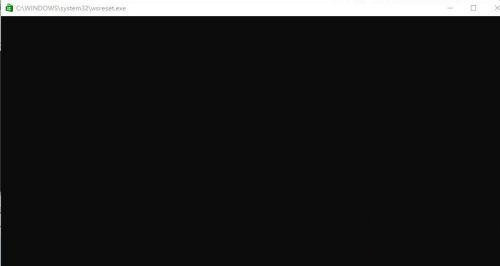
5、等待清理完毕后,便会弹出应用商店的窗口,说明已经完成了清理。如图所示:
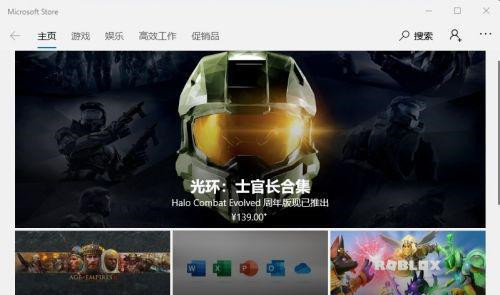
关于win10系清理应用商店垃圾的操作方法就为用户们详细介绍到这边了,如果用户们想要清理应用商店垃圾,可以根据以上方法步骤进行操作哦,希望本篇教程对大家有所帮助,更多精彩教程请关注u启动官方网站。

